A Amazon lançou recentemente o Fire TV Stick 4k, que vem com um controle remoto e otimizador de streaming 4K / HDR. No entanto, há um grande recurso ausente - o espelhamento de tela. Ao contrário do Firestick da geração anterior, o novo Fire Fire Stick 4K (com Fire TV e Amazon TV Fire Fire) não suporta espelhamento de tela.
Isso deixou muitos de nós desapontados, já que estou usando principalmente o Fire TV Stick 4K, que espelha o espelho do laptop em uma velha TV LCD. Felizmente, você pode corrigir esse problema usando um aplicativo de terceiros chamado AirScreen. Ele funciona perfeitamente em vários protocolos, incluindo Chromecast, Miracast, DLNA e até mesmo Airplay. Então, hoje vou mostrar a vocês como lançar seu laptop e smartphones para assistir na sua TV com o Fire TV Stick. vamos começar.

Espelhe qualquer dispositivo para Fire TV Stick 4k
Antes de começarmos com o novo Fire Stick 4k, vamos atualizar as etapas da geração anterior do Firestick.
Certifique-se de que ambos os dispositivos estejam conectados à mesma rede Wi-Fi. Em seguida, você precisa habilitar a opção de espelhamento no FireStick. Para fazer isso, pressione e segure o botão Home em seu controle remoto Firestick e escolha a opção de espelhamento.
Agora, em seu smartphone Android, procure a opção Cast. Normalmente, você pode encontrá-lo em Configurações> Dispositivos conectados> Preferências de chamada> Enviar. Encontre Firestick e conecte-se. Para interromper a exibição de espelhamento, pressione qualquer botão no controle remoto.

Baixe AirScreen on Fire TV Stick 4K
AirScreen é um aplicativo para espelhamento de tela no Fire TV Stick 4k. Eu estava um pouco cético antes, mas depois de testá-lo por alguns dias, posso confirmar que seu potencial é verdadeiro.
Baixar AirScreen no Fire TV Stick 4k é um pequeno desafio devido às restrições da Amazon e limitações da Google Play Store. Ele tem aplicativos amazon, mas nenhum botão de pesquisa, o que complica ainda mais o problema.
Então, para instalar o AriScreen no Fire TV Stick, primeiro teremos que instalar um aplicativo Ferramentas fáceis de fogo Em seu dispositivo Android. O aplicativo irá ajudá-lo a transferir o “aplicativo AirScreen” do seu telefone para o Fire TV Stick.
Depois disso, baixe um aplicativo Tela Aérea No seu celular. Mais tarde, enviaremos este aplicativo do telefone para o Fire TV Stick 4K usando o aplicativo Easy Fire Tools.
Agora, vá para Fire TV Stick 4k e ative a depuração ADB seguindo estas etapas. Vá para Configurações> My Fire TV> Opções do desenvolvedor> Depuração ADB ativada. Enquanto estiver, você também pode executar aplicativos de fontes desconhecidas.
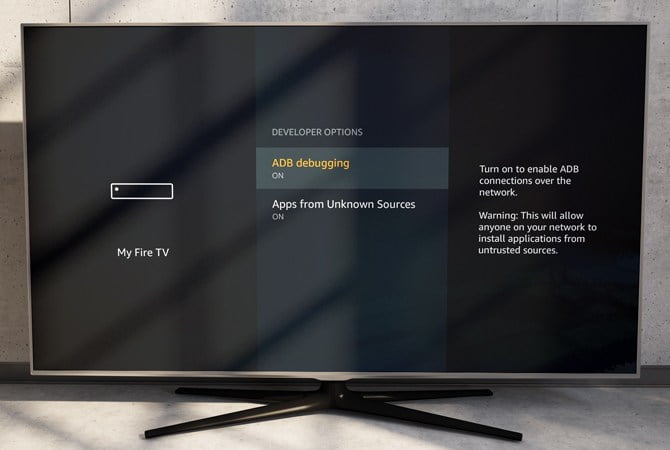
Certifique-se de que seu telefone e o Fire TV Stick 4K estão no mesmo Wifi. Abra o Easy Fire Tools no seu dispositivo Android e clique no ícone Fire Stick no canto superior direito. Ele verificará sua rede Wi-Fi e procurará por Fire TV Stick 4K, toque em Fire TV Stick para conectar seu aplicativo ao dispositivo. Em seguida, toque no ícone do link e espere que fique verde. Quando a conexão for estabelecida, você pode apenas clicar no ícone do aplicativo para baixá-lo para o seu Fire TV Stick 4K. Clique em AirScreen para baixá-lo para o dispositivo.
Depois de ter o aplicativo AirScreen no Fire TV Stick 4k, abra-o e siga as instruções na tela para instalar o aplicativo.
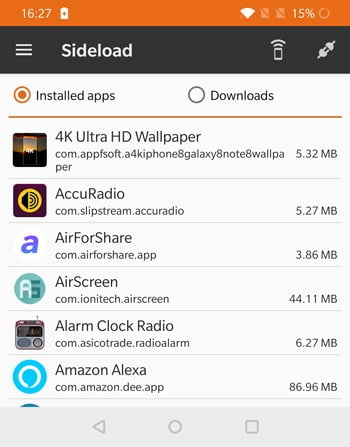
NotaAqui estão alguns pré-requisitos para cada método. Mantenha seus dispositivos na mesma rede e mantenha o AirScreen rodando no Fire TV Stick 4K.
Crie Android Mirror para Fire Stick
O espelhamento do Android é exatamente o mesmo do Fire Fire Stick anterior, mas desta vez usaremos o aplicativo AirScreen. Certifique-se de que todos os dispositivos estejam no mesmo Wifi ou pode não funcionar. Agora, vamos configurar o AirScreen na TV.
No Fire TV Stick, vá para os aplicativos instalados e inicie o AirScreen> pressione Iniciar. Ele começará a procurar por solicitações de espelhamento de entrada e exibirá o nome do serviço ativo “AS-xxx” que será usado para conectar outros dispositivos, lembre-se disso.
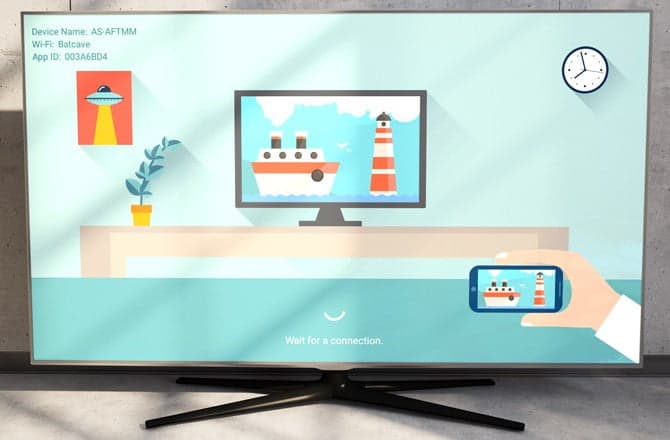
Agora vá para o seu dispositivo Android e ative o Cast. Vá em Ajustes> Pesquisar "Cast" e toque nele para abri-lo. Uma nova tela aparecerá, com um monte de opções de transmissão, toque no bloco AirScreen. Será nos moldes de "AS-xxx". Toque nele e seu screencast começará na TV.
Embora o espelhamento seja suave, há um pequeno atraso na transmissão ao vivo, que não é perceptível quando você está navegando, mas fica evidente ao assistir a um vídeo HD.
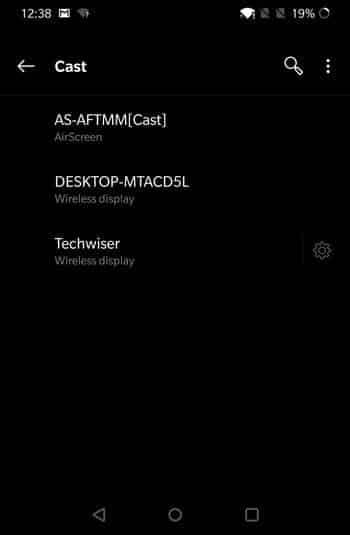
Crie um espelho do iPhone para disparar um stick de TV 4k
Surpreendentemente, não existem muitos aplicativos de terceiros na App Store que oferecem integração com o Airplay. Felizmente, assim como vimos no Android, o AirScreen também funciona em iPhones e iPads.
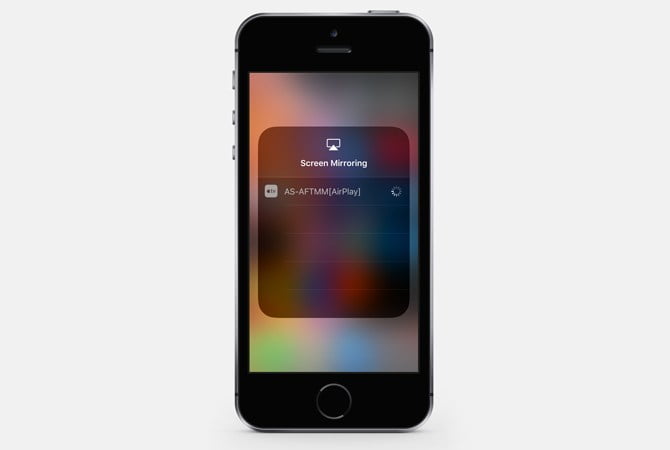
Deslize para cima no seu iPhone / iPad para exibir a guia Configurações rápidas e toque em Screen Mirroring (Airplay). Isso trará uma lista de dispositivos ativos, clique no bloco do servidor Airscreen e com isso, você pode agora transmitir com sucesso a tela do iOS para o Fire TV Stick 4K. Isso será útil se você precisar ver as fotos das férias de sua família ou amigos, assistir a filmes em seu telefone e muito mais.

Crie um espelho do Mac para disparar um stick de TV 4k
Assim como o iPhone e o iPad, os dispositivos macOS podem ser espelhados com o Airplay. Você pode usar o AirScreen para exibir filmes, apresentações de slides, apresentações ou páginas da web. É tão simples quanto as outras etapas. Inicie o serviço no aplicativo AirScreen em seu FireKack 4K. Há momentos em que você não encontrará o botão Airplay na barra de menu. Você pode ativar manualmente a opção de espelhamento nas configurações.
Vá para Preferências do Sistema> Tela> selecione "Mostrar opções de espelhamento na barra de menu quando disponível."
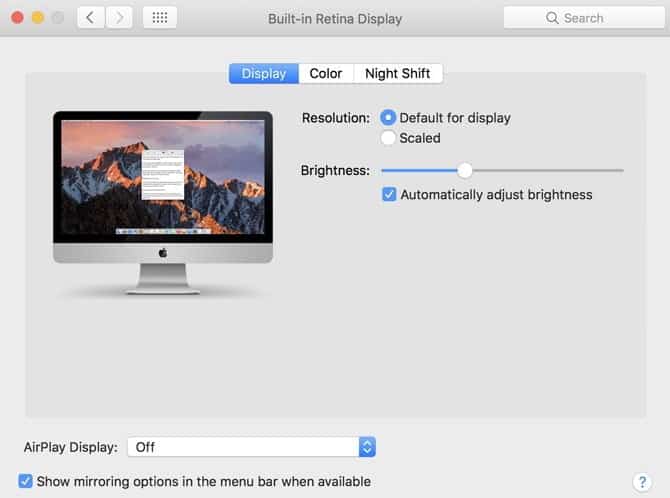
Agora, você deve ver o ícone do Airplay no lado superior esquerdo da tela, clique nele, você verá novas opções de Airplay .. Selecione a opção Mirror TV Apple para exibir a tela no Fire TV Stick.
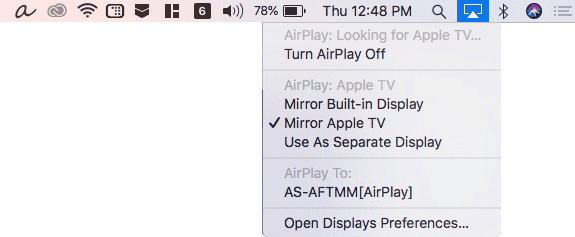
O Airplay funciona perfeitamente e você pode controlar o que é exibido na tela remota. Você pode usá-lo como smart display, espelho de tela embutido, etc.
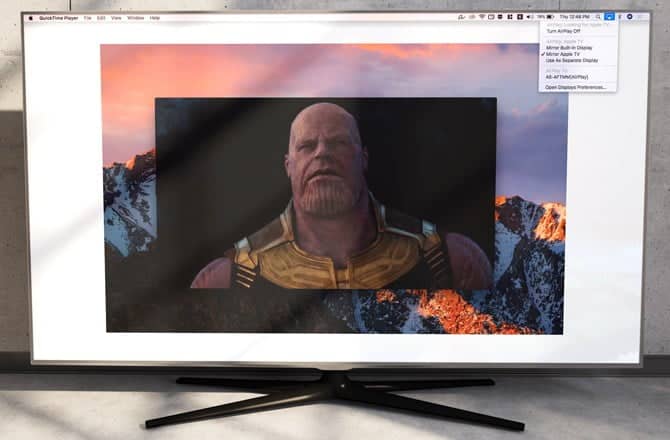
Este método funciona apenas para dispositivos habilitados para Miracast, que são a maioria dos laptops Windows. No entanto, se o seu dispositivo não for compatível, você não poderá espelhar o seu computador desta forma. No entanto, o método a seguir ainda funcionará para você.
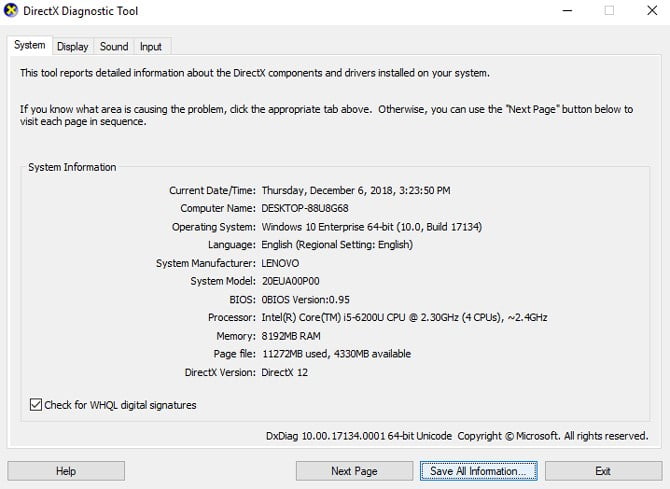
Para verificar se o seu computador possui o recurso Miracast, verifique a janela dxdiag. Abra a caixa de diálogo Executar pressionando WIN + R no teclado> digite “dxdiag” e pressione Enter> clique em salvar todas as informações> salve o arquivo de texto na área de trabalho> abra o arquivo de texto e pesquise por “Miracast”, use a imagem abaixo como referência. Se disponível, você pode prosseguir com as etapas abaixo.
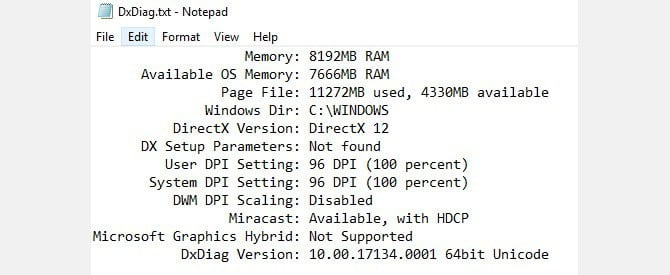
Para emparelhar seu computador com o dispositivo AirScreen, toque no botão Notificações no canto inferior esquerdo> Conectar> Encontrar outros tipos de dispositivos. Você verá uma lista de dispositivos na lista, selecione AirScreen Tile e adicione-o ao seu computador.
Quando terminar, pressione WIN + P no teclado e selecione "Conectar a uma rede sem fio". Você verá o mesmo dispositivo aqui e terá que clicar nele para exibir Meu Computador na TV.
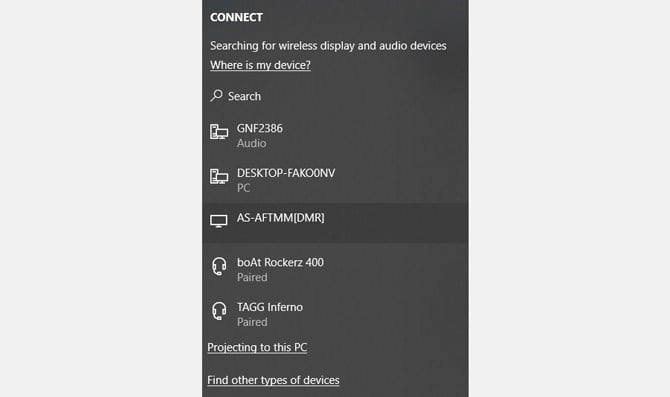
Ou use Google Cast
Se o seu PC com Windows não tiver Miracast, você ainda pode projetar seu PC com Windows para Fire TV Stick 4k, usando Google Cast. Caso você não saiba, o navegador Google Chrome vem com um recurso de transmissão embutido e você pode transmitir para qualquer dispositivo compatível na mesma rede.
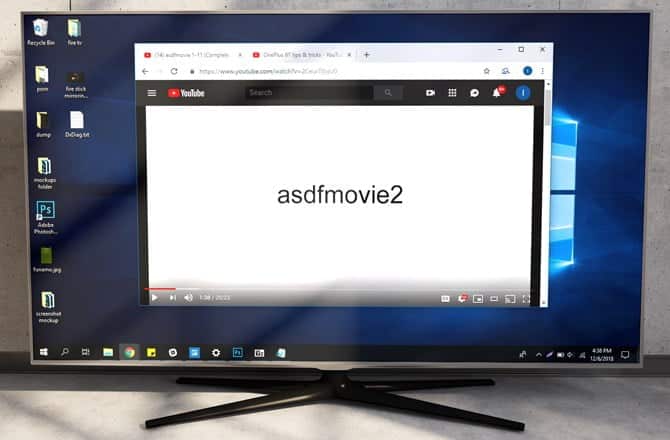
Para enviar uma apresentação de seu laptop usando o Google Chrome, abra o navegador Chrome e clique no ícone de hambúrguer (três pontos verticais) no canto superior esquerdo. Escolha "Cast" e escolha sua fonte. Você pode optar por enviar uma guia, a janela inteira do computador ou apenas um arquivo ou vídeo. Quando você pressiona iniciar, ele começa a transmitir a janela para a TV.
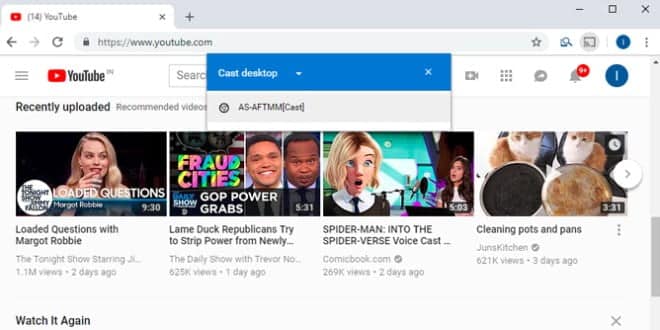
Espelhar qualquer dispositivo para Fire TV Stick 4k?
Aqui estão alguns dos métodos que você pode usar para espelhar a tela do seu dispositivo para a TV com Fire Stick. Este método funciona não apenas com telefones celulares, mas também com computadores. Como o AirScreen suporta todos os protocolos sem fio, é muito mais fácil espelhar com o aplicativo. No entanto, fiquei um pouco chateado com os anúncios e não planejava pagar uma taxa por recursos adicionais. Todos os métodos funcionam e eu testei cada um, mas você pode experimentar um ligeiro atraso com a reflexão. Quais são seus pensamentos e perguntas sobre isso? Deixe-nos saber nos comentários abaixo.







